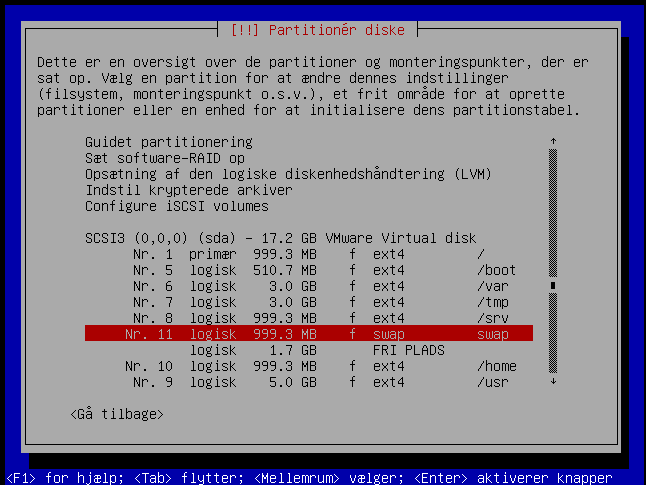Difference between revisions of "Cluster der kan alt/Ubuntu Master"
m (→Partitioner) |
|||
| (41 intermediate revisions by 4 users not shown) | |||
| Line 6: | Line 6: | ||
Start den op, og lad den boote over PXE. | Start den op, og lad den boote over PXE. | ||
Vælg her Ubuntu, og Ubuntu version 10.04 64bit. | Vælg her Ubuntu, og Ubuntu version 10.04 64bit. | ||
| + | |||
| + | '''NOTE:''' Seneste Cluster forløb efteråret 2013 har brugt Ubuntu Server Version 12.04.3 64Bit (ubuntu-12.04.3-server-amd64.iso) | ||
==Ubuntu Installation== | ==Ubuntu Installation== | ||
| − | Step | + | #Step: Vælg Dansk sprog |
| − | Step | + | #Step: Autodetect ikke tastatur |
| − | Step | + | #Step: Vælg Danmark(Tastatur sprog). |
| − | Step | + | #Step: Navn = Master |
| − | Step | + | #Step: Arkivspejlets land = Danmark |
| − | Step | + | #Step: Brug standard spejlet, dk.archive.ubuntu.com |
| − | Step | + | #Step: Ingen proxy server vælges |
| − | Step | + | #Step: Time zone Europe/Copenhagen |
| + | |||
| + | === Partitioner === | ||
| + | |||
| + | Konfigurere manuelt de forskellige partioner som vist herunder: | ||
| + | |||
| + | #Step: Vælg manuel metode | ||
| + | #Step: Vælg den virtuelle harddisk: '''17,2 GB VMware, VMware Virtual S''' | ||
| + | #Step: Svar "'''ja'''" for at oprette et nyt partitionstabel på disken | ||
| + | #Step: Vælg den nyoprettet tomme partion: '''pri/log 17,2 GB FRI PLADS''' | ||
| + | #Step: Lav de forskellige partioner som vist herunder: | ||
| + | ##Størrelse: '''1GB''', Partions type: '''Primary ''' Monteringspunkt: '''/''' | ||
| + | ##Størrelse: '''512mb''', Partions type: '''Logical''' Monteringspunkt: '''/boot''' | ||
| + | ##Størrelse: '''3GB''', Partions type: '''Logical''' Monteringspunkt: '''/var''' | ||
| + | ##Størrelse: '''3GB''', Partions type: '''Logical''' Monteringspunkt: '''/tmp''' | ||
| + | ##Størrelse: '''5GB''', Partions type: '''Logical''' Monteringspunkt: '''/usr''' | ||
| + | ##Størrelse: '''1GB''', Partions type: '''Logical''' Monteringspunkt: '''/srv''' | ||
| + | ##Størrelse: '''1GB''', Partions type: '''Logical''' Monteringspunkt: '''/home''' | ||
| + | ##Størrelse: '''1GB''', Partions type: '''Logical''' '''Swapområde''' | ||
| + | |||
| + | Det skulle gerne ende ud med at se nogenlunde sådan her ud! | ||
| + | |||
| + | [[Image:Hdd Part.PNG]] | ||
| + | |||
| + | <br> Vælg færdig med at oprette, svar ja til at skrive ændringer på disk. | ||
| + | |||
| + | ===Opret Bruger på Master=== | ||
| + | #Step: Angiv brugernavn: '''Cluster''' | ||
| + | #Step: Password: '''Cluster''' | ||
| + | #Step: Brug svag adgangskode, svar '''Ja''' | ||
| + | #Step: Kryptering af hjemmekatalog, svar '''Nej''' | ||
| − | === | + | ===Sidste del af installations opsætningen=== |
| − | Step | + | #Step: Proxy instillinger skal være blank |
| − | Step | + | #Step: Vælg '''Ingen automatiske opdateringer''' |
| − | Step | + | #Step: Marker '''OpenSSH server''' |
| − | Step | + | #Step: Marker '''DNS Server''' |
| − | Step | + | #Step: Install af GRUB, svar '''ja''' |
| − | Step | + | #Step: Korrekt tidszone "Europa/København", svar '''ja''' |
| − | |||
| − | |||
| − | |||
| − | |||
| − | |||
| − | |||
| − | |||
| − | |||
| + | ==Tildel root rettigheder til Cluster brugeren== | ||
| + | <source lang=cli> | ||
| + | sudo nano /etc/passwd | ||
| + | </source> | ||
| + | Ret bruger cluster nederst i filen, fra | ||
| + | <source lang=cli> | ||
| + | cluster:x:1000:1000:Cluster,,,:/home/cluster:/bin/bash | ||
| + | </source> | ||
| + | til | ||
| + | <source lang=cli> | ||
| + | cluster:x:0:0:Cluster,,,:/home/cluster:/bin/bash | ||
| + | </source> | ||
| + | For at de nye rettigheder kan træde i kæft skal Cluster logges af dette gøres med kommandoen | ||
| + | <source lang=cli> | ||
| + | logout | ||
| + | </source> | ||
| − | + | ==Login via SSH== | |
| − | == | + | Administrere serveren via SSH er en kæmpe fordel da man har mulighed for at copy/paste |
| − | |||
| − | |||
| − | |||
| − | + | Åben en terminal såsom Putty eller TeraTerm | |
| − | + | Indtast serverens IP og login | |
| − | * | + | ==Aktivere sekundære netkort(eth1)== |
| − | + | <source lang=cli> | |
| − | + | nano /etc/network/interfaces | |
| + | </source> | ||
| + | Add herefter dette | ||
| + | <source lang=cli> | ||
| + | # The secondary network interface | ||
| + | auto eth1 | ||
| + | iface eth1 inet static | ||
| + | address 10.0.0.1 | ||
| + | netmask 255.255.255.0 | ||
| + | </source> | ||
| + | ===Resolv.conf skal ikke overskrives=== | ||
| + | <source lang=cli> | ||
| + | sudo chattr +i /etc/resolv.conf | ||
| + | </source> | ||
| + | ==Installere de sidste programmer== | ||
| + | #Step: | ||
| + | <source lang=cli> | ||
| + | apt-get install tftpd-hpa lighttpd system-config-kickstart nfs-kernel-server gcc g++ | ||
| + | </source> | ||
| + | ==Aktivere /var/log/messages i Ubuntu 12.04== | ||
| + | Edit /etc/rsyslog.d/50-default.conf and uncomment the lines | ||
| + | <source lang=cli> | ||
| + | *.=info;*.=notice;*.=warn;\ | ||
| + | auth,authpriv.none;\ | ||
| + | cron,daemon.none;\ | ||
| + | mail,news.none -/var/log/messages | ||
| + | </source> | ||
| + | Then restart the rsyslog daemon: | ||
| + | <source lang=cli> | ||
| + | # service rsyslog restart | ||
| + | </source> | ||
| + | {{Source cli}} | ||
| + | [[Category:Cluster]][[Category:Ubuntu]] | ||
Latest revision as of 12:54, 1 November 2013
Contents
Installation af Master VM
Lav en ny VM kaldet Master. Vælg Linux, Ubuntu 64bit, brug default indstillinger.
Start den op, og lad den boote over PXE. Vælg her Ubuntu, og Ubuntu version 10.04 64bit.
NOTE: Seneste Cluster forløb efteråret 2013 har brugt Ubuntu Server Version 12.04.3 64Bit (ubuntu-12.04.3-server-amd64.iso)
Ubuntu Installation
- Step: Vælg Dansk sprog
- Step: Autodetect ikke tastatur
- Step: Vælg Danmark(Tastatur sprog).
- Step: Navn = Master
- Step: Arkivspejlets land = Danmark
- Step: Brug standard spejlet, dk.archive.ubuntu.com
- Step: Ingen proxy server vælges
- Step: Time zone Europe/Copenhagen
Partitioner
Konfigurere manuelt de forskellige partioner som vist herunder:
- Step: Vælg manuel metode
- Step: Vælg den virtuelle harddisk: 17,2 GB VMware, VMware Virtual S
- Step: Svar "ja" for at oprette et nyt partitionstabel på disken
- Step: Vælg den nyoprettet tomme partion: pri/log 17,2 GB FRI PLADS
- Step: Lav de forskellige partioner som vist herunder:
- Størrelse: 1GB, Partions type: Primary Monteringspunkt: /
- Størrelse: 512mb, Partions type: Logical Monteringspunkt: /boot
- Størrelse: 3GB, Partions type: Logical Monteringspunkt: /var
- Størrelse: 3GB, Partions type: Logical Monteringspunkt: /tmp
- Størrelse: 5GB, Partions type: Logical Monteringspunkt: /usr
- Størrelse: 1GB, Partions type: Logical Monteringspunkt: /srv
- Størrelse: 1GB, Partions type: Logical Monteringspunkt: /home
- Størrelse: 1GB, Partions type: Logical Swapområde
Det skulle gerne ende ud med at se nogenlunde sådan her ud!
Vælg færdig med at oprette, svar ja til at skrive ændringer på disk.
Opret Bruger på Master
- Step: Angiv brugernavn: Cluster
- Step: Password: Cluster
- Step: Brug svag adgangskode, svar Ja
- Step: Kryptering af hjemmekatalog, svar Nej
Sidste del af installations opsætningen
- Step: Proxy instillinger skal være blank
- Step: Vælg Ingen automatiske opdateringer
- Step: Marker OpenSSH server
- Step: Marker DNS Server
- Step: Install af GRUB, svar ja
- Step: Korrekt tidszone "Europa/København", svar ja
Tildel root rettigheder til Cluster brugeren
sudo nano /etc/passwdRet bruger cluster nederst i filen, fra
cluster:x:1000:1000:Cluster,,,:/home/cluster:/bin/bashtil
cluster:x:0:0:Cluster,,,:/home/cluster:/bin/bashFor at de nye rettigheder kan træde i kæft skal Cluster logges af dette gøres med kommandoen
logoutLogin via SSH
Administrere serveren via SSH er en kæmpe fordel da man har mulighed for at copy/paste
Åben en terminal såsom Putty eller TeraTerm Indtast serverens IP og login
Aktivere sekundære netkort(eth1)
nano /etc/network/interfacesAdd herefter dette
# The secondary network interface
auto eth1
iface eth1 inet static
address 10.0.0.1
netmask 255.255.255.0Resolv.conf skal ikke overskrives
sudo chattr +i /etc/resolv.confInstallere de sidste programmer
- Step:
apt-get install tftpd-hpa lighttpd system-config-kickstart nfs-kernel-server gcc g++Aktivere /var/log/messages i Ubuntu 12.04
Edit /etc/rsyslog.d/50-default.conf and uncomment the lines
*.=info;*.=notice;*.=warn;\
auth,authpriv.none;\
cron,daemon.none;\
mail,news.none -/var/log/messagesThen restart the rsyslog daemon:
# service rsyslog restart